Ebben a cikkben bemutatom, hogyan kell beállítani a Bluetooth-eszközöket a Raspberry Pi készüléken a Raspberry Pi OS futtatásával. Tehát kezdjük.
Amire szüksége lesz:
A cikk követéséhez a következő dolgokra lesz szüksége:
- Málna Pi 3 vagy Málna Pi 4
- Mikro-USB (Raspberry Pi 3) vagy C típusú USB (Raspberry Pi 4) hálózati adapter.
- Egy 16 vagy 32 GB-os Raspberry Pi operációs rendszert futtató microSD kártya (asztali környezettel) villant fel.
- Hálózati kapcsolat a Raspberry Pi-n
- Laptop vagy asztali számítógép VNC távoli asztali hozzáféréshez a Raspberry Pi-hez.
JEGYZET:
Ha nem akarja távolról hozzáférni a Raspberry Pi-hez a VNC-n keresztül, akkor csatlakoztatnia kell egy monitort, billentyűzetet és egeret is a Raspberry Pi-hez. Nem lesz szükségem ezekre, mivel a VNC-n keresztül távolról csatlakozom a Raspberry Pi-hez. A beállításomat Raspberry Pi fej nélküli beállításának hívják.
Ha segítségre van szüksége a Raspberry Pi OS képének a microSD-kártyán történő villogásával kapcsolatban, olvassa el a Raspberry Pi Imager telepítése és használata című cikkemet.
Ha Ön egy Raspberry Pi kezdő, és segítségre van szüksége a Raspberry Pi OS telepítéséhez a Raspberry Pi-re, olvassa el a Raspberry Pi OS telepítése a Raspberry Pi 4-re című cikkemet.
Ezenkívül, ha segítségre van szüksége a Raspberry Pi fej nélküli beállításához, olvassa el a Raspberry Pi OS telepítésének és konfigurálásának cikkét a Raspberry Pi 4-en külső monitor nélkül.
Bluetooth billentyűzet, egér és hangeszközök párosítása
A Raspberry Pi OS rendszeren az alapértelmezett Bluetooth kisalkalmazás (a jobb felső sarokban) lehetővé teszi, hogy csatlakozzon egy Bluetooth bemeneti / kimeneti eszközhöz, például billentyűzethez, egérhez, fejhallgatóhoz vagy hangszóróhoz.
Nincs Bluetooth billentyűzetem, egerem, fejhallgatóm vagy hangszóróm. Szóval, nem tudom pontosan megmutatni, hogyan lehet csatlakozni az egyikhez. Van egy androidos okostelefonom. Bluetooth van. Megmutatom, hogyan lehet párosítani a Raspberry Pi OS-szel. A folyamatnak hasonlónak és könnyebbnek kell lennie egy Bluetooth billentyűzet, egér, fejhallgató vagy hangszóró számára.
Először kattintson a jobb gombbal (RMB) a Bluetooth ikonra (), majd kattintson a Bluetooth bekapcsolása elemre, ahogy az az alábbi képernyőképen látható.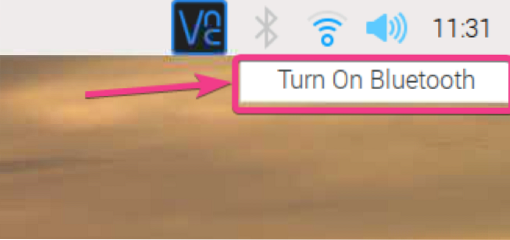
A Bluetooth-t be kell kapcsolni. A Bluetooth ikon színét kékre kell változtatni.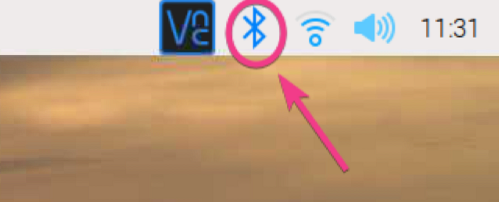
Bluetooth-eszköz párosításához kattintson a jobb gombbal (RMB) a Bluetooth ikonra, majd kattintson az Eszköz hozzáadása… gombra az alábbi képernyőképen.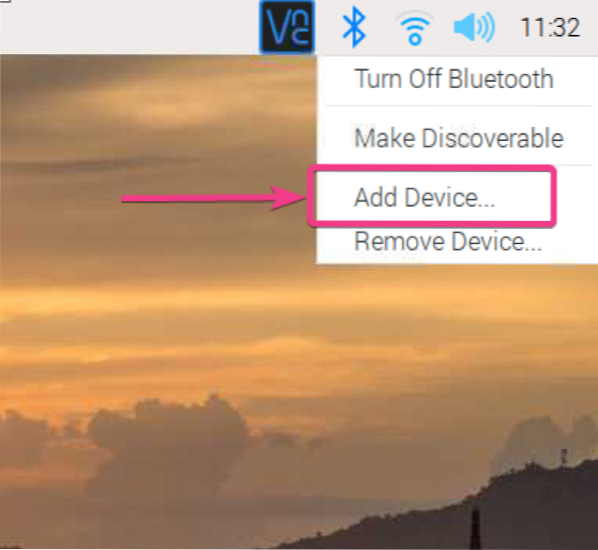
Mint láthatja, új Bluetooth-eszközt keres.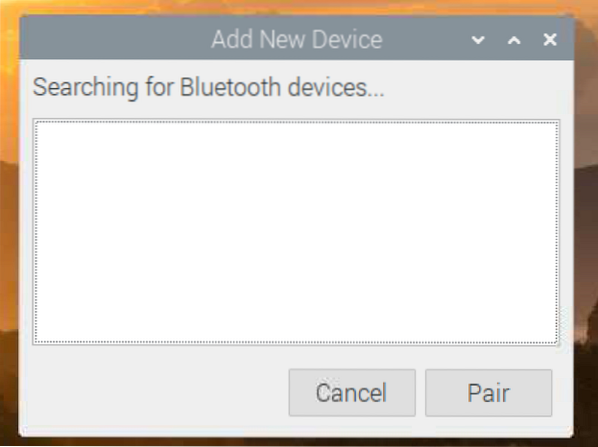
Miután bekapcsoltam a Bluetooth-t Android-okostelefonomon, észlelte a készülékemet, amint az az alábbi képernyőképen látható.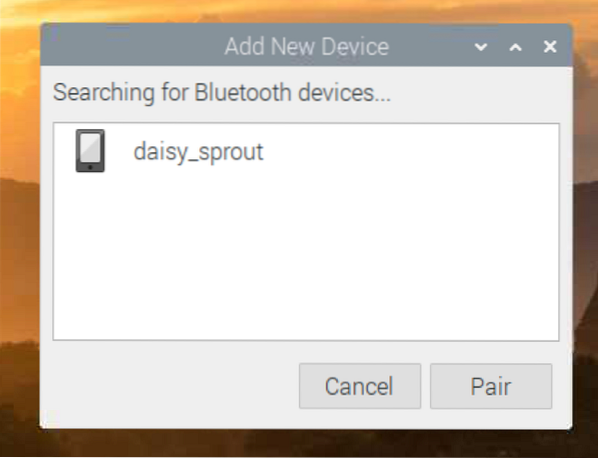
A Bluetooth-eszköz párosításához válassza ki az eszközt, és kattintson a Párosítás gombra.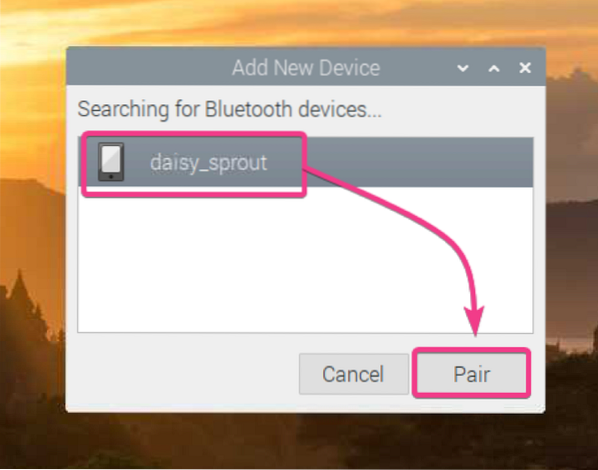
A képernyőn 6 számjegyű kódot kell látnia.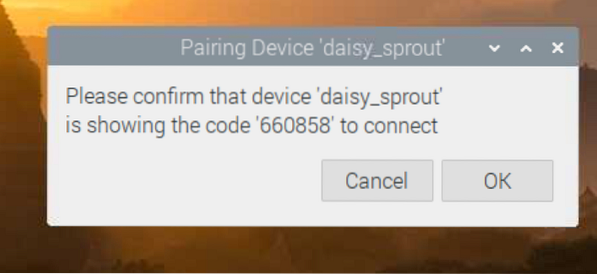
Telefonjára is meg kell kapnia egy párosítási kérelmet. Győződjön meg arról, hogy a 6 jegyű szám megegyezik. Ha igen, kattintson a PÁR gombra.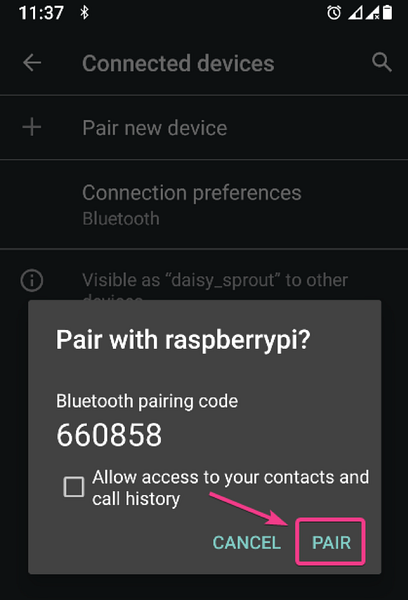
Kattintson az OK gombra.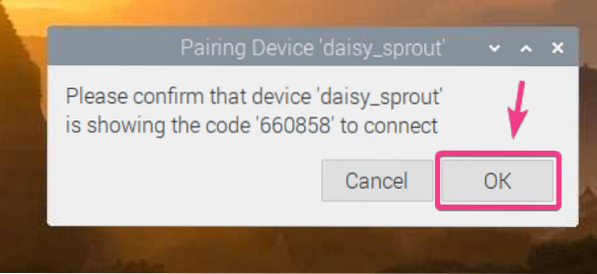
Bluetooth-eszközét párosítani kell. Kattintson az OK gombra.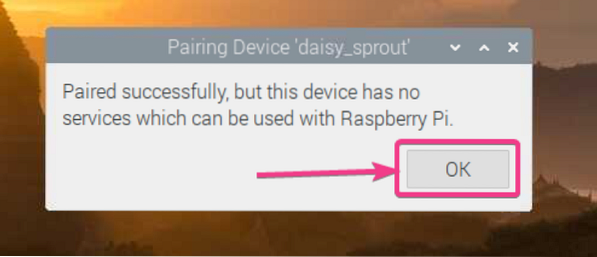
A Raspberry Pi Bluetooth felfedezhetővé tétele:
Egyes Bluetooth-eszközökhöz való csatlakozáshoz a Raspberry Pi Bluetooth-nak fel kell fedeznie ezeket az eszközöket.
A Raspberry Pi Bluetooth felfedezhetőségének elősegítéséhez kattintson a jobb gombbal (RMB) a Bluetooth ikonra, majd kattintson a Felfedezhetővé tétel lehetőségre, ahogy az alábbi képernyőképen látható.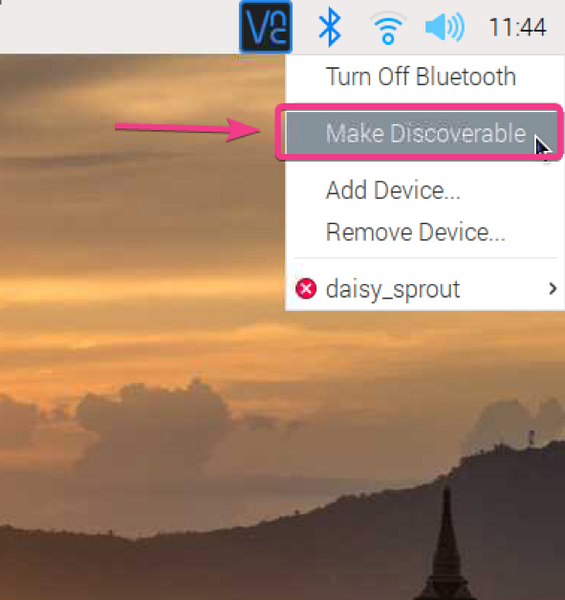
A Bluetooth ikonnak villognia kell. Ez azt jelenti, hogy a Raspberry Pi Bluetooth-ja most felfedezhető.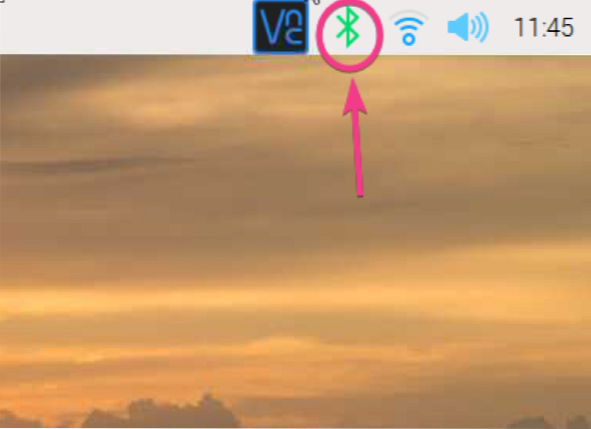
Fájlok átvitele Bluetooth-on:
Ha fájlokat szeretne átvinni a Raspberry Pi készülékről más eszközökre vagy más eszközökre a Raspberry Pi készülékre Bluetooth használatával, akkor szüksége van egy Bluetooth Manager-re. Sok Bluetooth-kezelő van ott. De ebben a cikkben a Blueman Bluetooth Manager-t fogom használni.
A Blueman elérhető a Raspberry Pi OS hivatalos csomagtárában. Tehát nagyon könnyű telepíteni a Raspberry Pi OS-re.
Először frissítse az APT csomagtárház gyorsítótárát a következő paranccsal:
$ sudo apt frissítés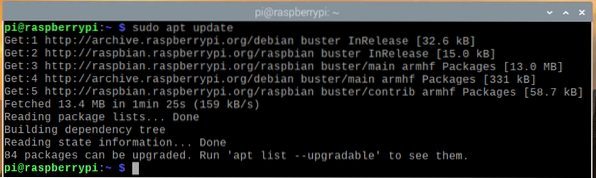
Frissítse a Raspberry Pi OS összes meglévő csomagját a következő paranccsal:
$ sudo apt full-upgrade
A frissítés megerősítéséhez nyomja meg az Y, majd a gombot .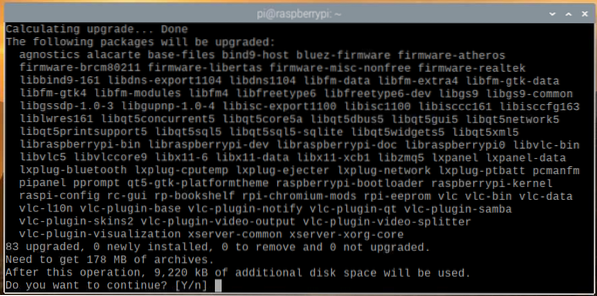
Az APT csomagkezelőnek el kell kezdenie az összes szükséges csomag letöltését az internetről, és egyesével telepítenie kell őket. Eltarthat egy ideig, amíg elkészül.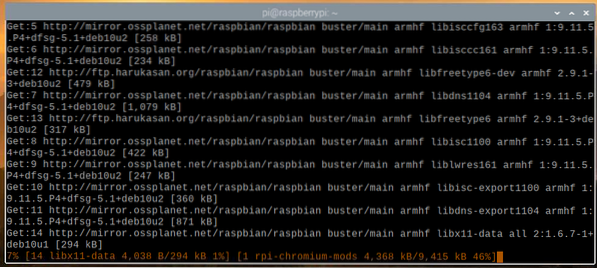
Ezen a ponton az összes frissítést telepíteni kell.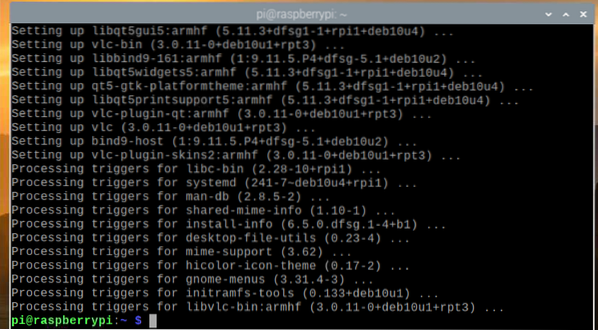
A változások életbe lépéséhez indítsa újra a Raspberry Pi alkalmazást a következő paranccsal:
$ sudo reboot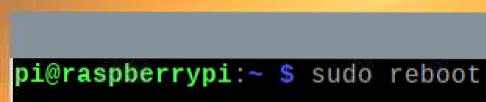
A Blueman telepítéséhez futtassa a következő parancsot:
$ sudo apt telepítse a Blueman-t
A telepítés megerősítéséhez nyomja meg az Y gombot, majd nyomja meg a gombot .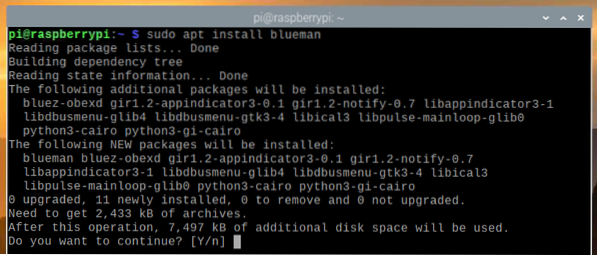
Az APT csomagkezelőnek el kell kezdenie az összes szükséges csomag letöltését az internetről, és egyesével telepítenie kell őket. Eltarthat egy ideig, amíg elkészül.
Ezen a ponton a Blueman telepítése szükséges.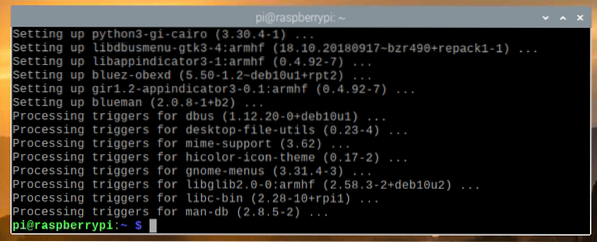
A Blueman telepítése után elindíthatja a Blueman alkalmazást a Raspberry Pi OS menü> Beállítások> Bluetooth kezelő menüpontból.
Ha a Bluetooth ki van kapcsolva, akkor a következő ablakot kell látnia. Kattintson a Bluetooth engedélyezése elemre a Bluetooth engedélyezéséhez.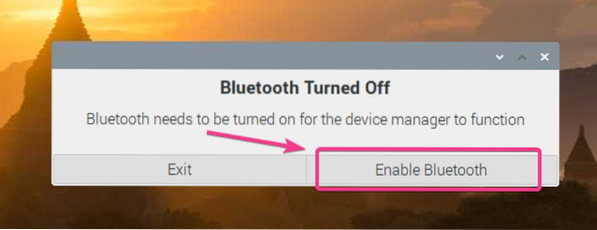
Bluemannek el kell kezdenie.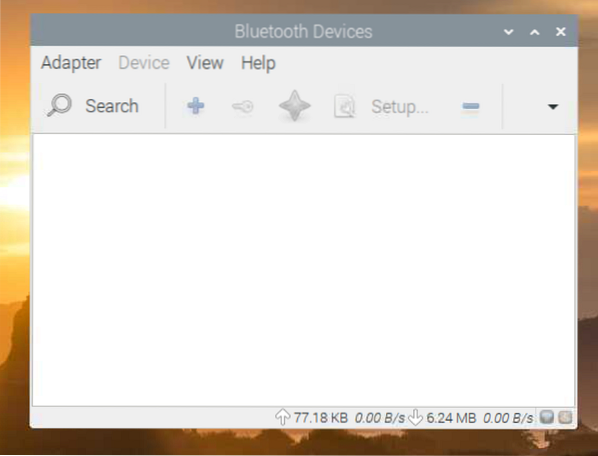
Blueman ikon ( ) a felső menüsorban is meg kell jelennie.
) a felső menüsorban is meg kell jelennie.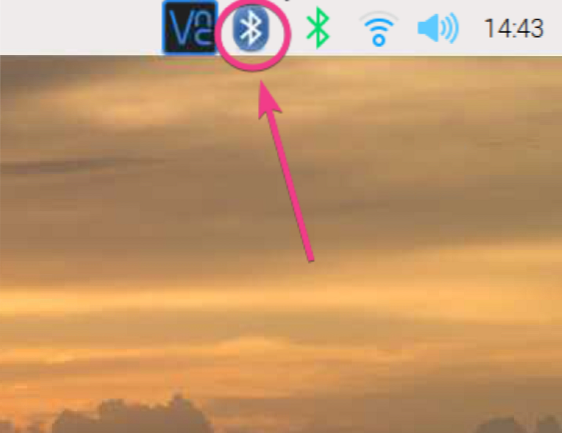
Ha azt szeretné, hogy a Raspberry Pi látható legyen más Bluetooth-eszközök számára, lépjen az Adapter> Beállítások a Blueman oldalról az alábbi képernyőképen látható módon.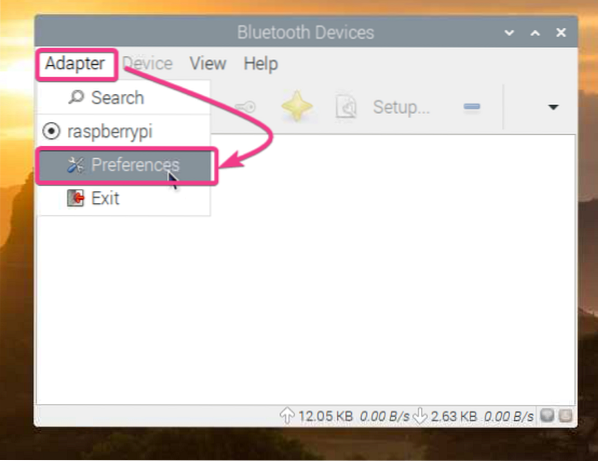
Ezután válassza a Mindig látható elemet a Láthatóság beállítása résznél.
Ha szeretné, beállíthatja a Bluetooth-eszköz nevét is a Barátságos név részben.
Ha elkészült, kattintson a Bezárás gombra.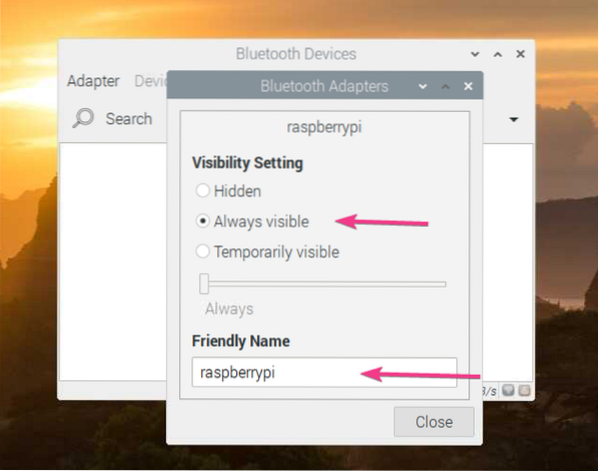
Bluetooth-eszköz kereséséhez kattintson a Keresés gombra.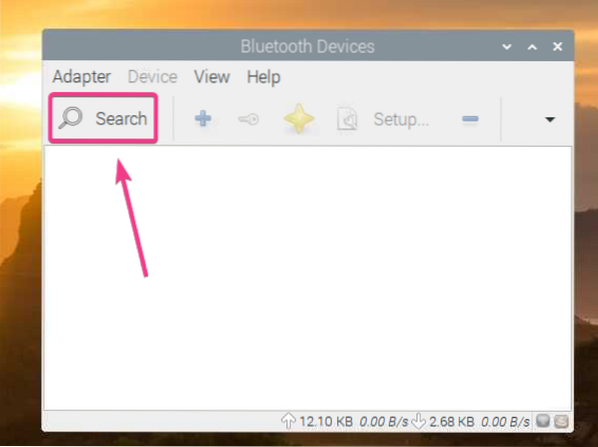
A Blueman-nek meg kell találnia a Bluetooth-eszközt.
A Bluetooth-eszközzel való párosításhoz kattintson a jobb gombbal (RMB) az eszközre a listán, majd kattintson a Pair elemre.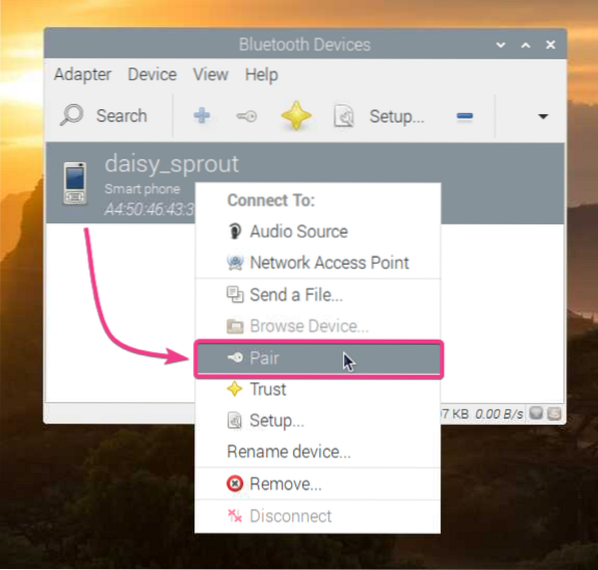
A Blueman-nak 6 jegyű számot kell mutatnia.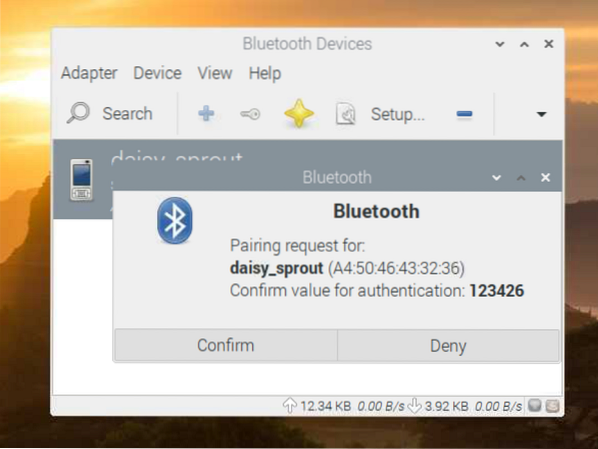
Párosítási kérelmet is kap a kiválasztott Bluetooth-eszközön. Ha a 6 jegyű kód megegyezik, kattintson a PÁR gombra.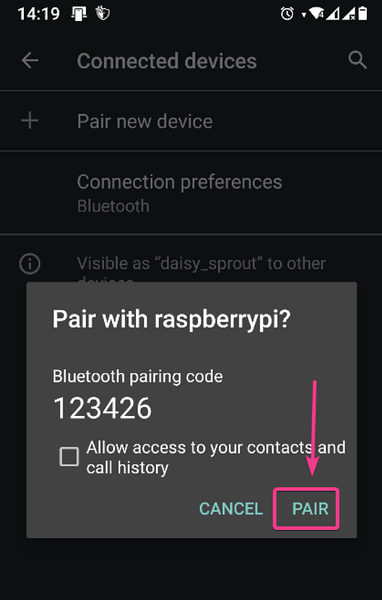
Ezután kattintson a Megerősítés gombra a Blueman oldalon.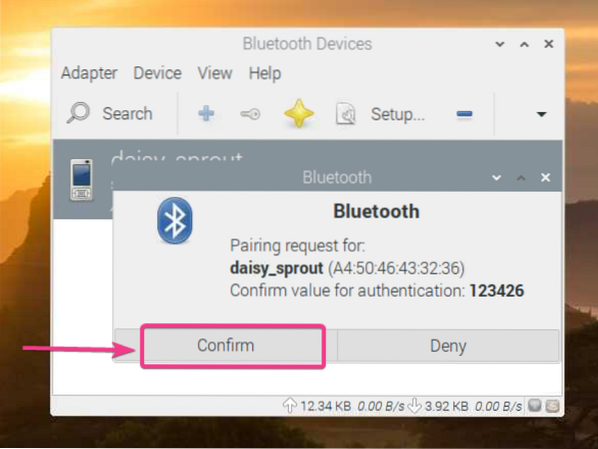
Kattintson az OK gombra.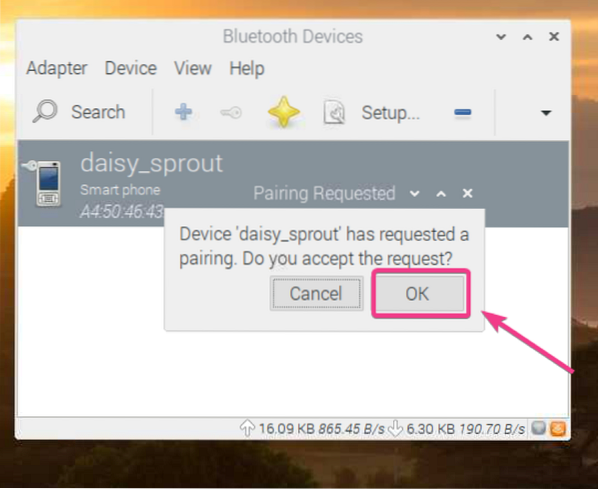
Az eszközt párosítani kell. Kattintson az OK gombra.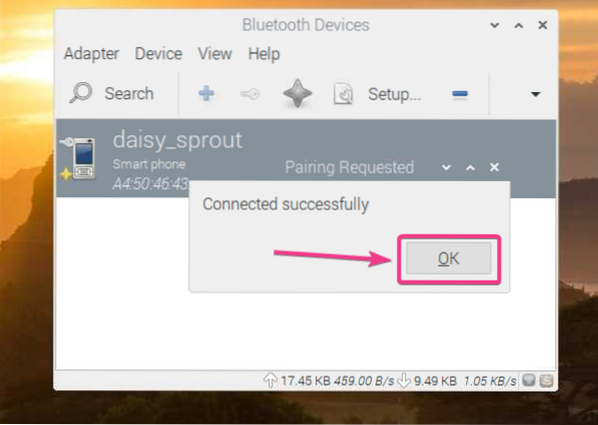
Az eszköz párosítása után fel kell tüntetni a Blueman Bluetooth Manager alkalmazásban.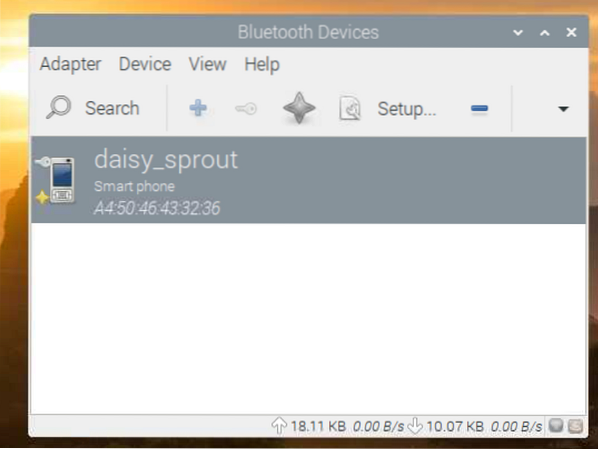
Fájl elküldéséhez Bluetooth-eszközére kattintson a jobb gombbal (RMB) rá, majd kattintson a Fájl küldése ... gombra az alábbi képernyőképen.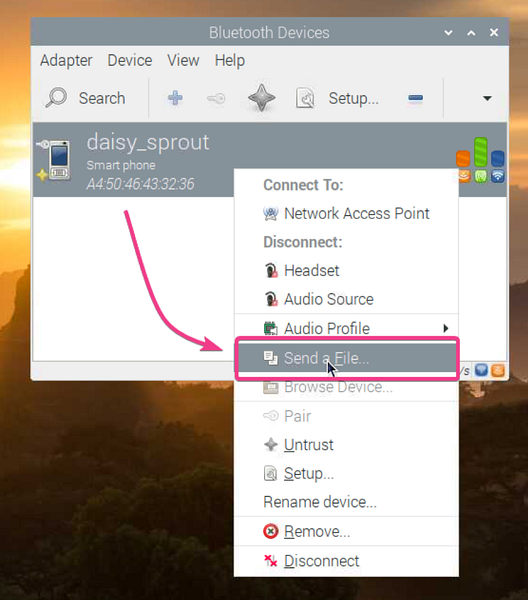
Meg kell nyitni egy fájlválasztót. Válassza ki a megosztani kívánt fájlt Bluetooth-on, majd kattintson az OK gombra.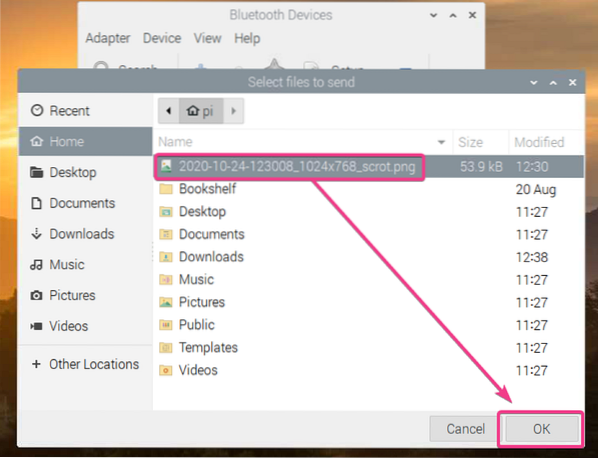
A Blueman-nek el kell kezdenie a fájlátviteli folyamatot.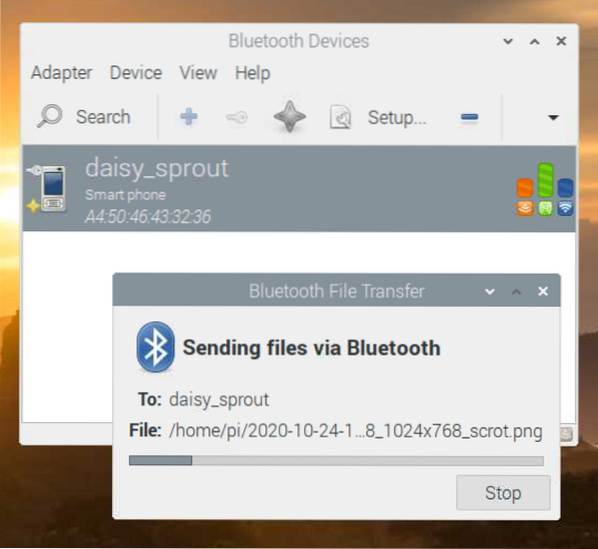
Kattintson az ELFOGADÁS gombra a fájlátvitel megerősítéséhez a fogadó Bluetooth-eszközön (ahová a fájlt próbálja elküldeni).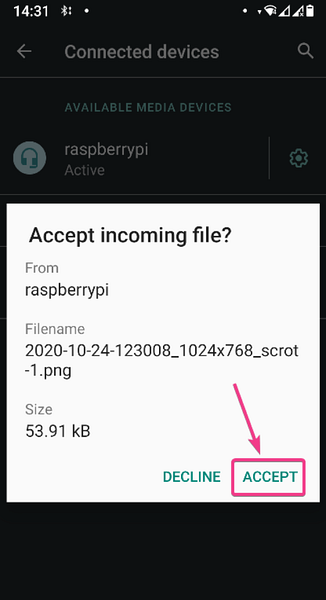
A fájlt át kell vinni, ahogy az alábbi képernyőképen látható.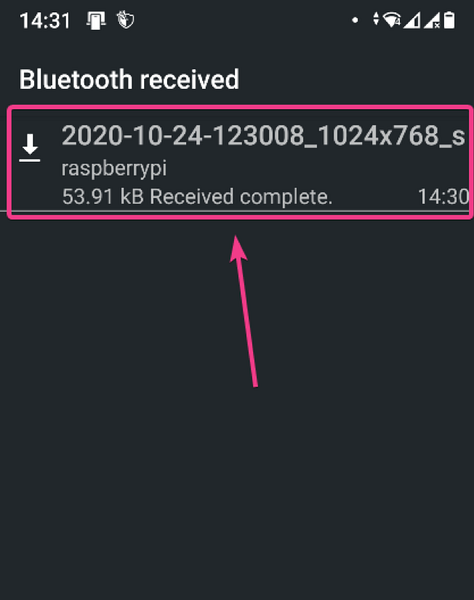
Képet küldtem az Android okostelefonomra. Mint látható, a képet Bluetooth-on keresztül sikeresen átvittem Android-eszközömre.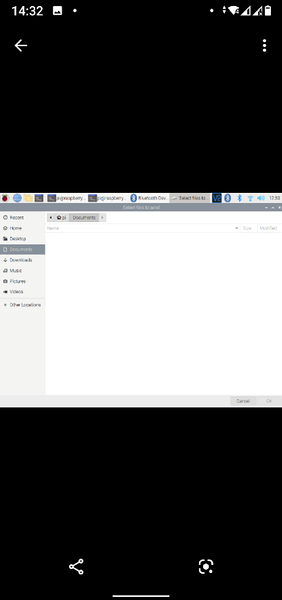
Fájlokat is küldhet Android-eszközéről vagy más Bluetooth-kompatibilis eszközökről a Raspberry Pi készülékre Bluetooth-on keresztül.
Először győződjön meg róla, hogy a Raspberry Pi Bluetooth megtalálható. Ezután ossza meg a Bluetooth-kompatibilis eszköz bármely fájlját, és válassza ki a Raspberry Pi-t a fogadó eszközök listájáról.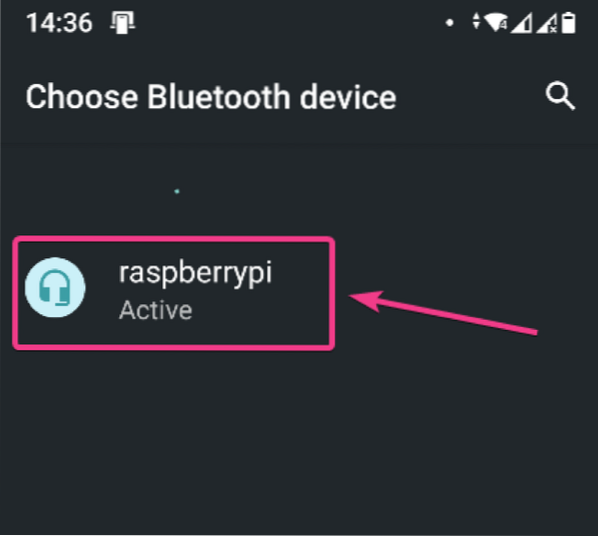
A Blueman-nak meg kell kérdeznie, hogy be akarja-e fogadni a bejövő fájlt Bluetooth-on keresztül. Kattintson az Elfogadás gombra.
Mint láthatja, a fájlt Bluetooth-on keresztül továbbítják a Raspberry Pi-be.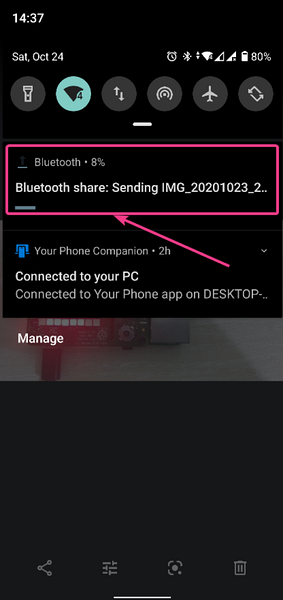
A fájlátviteli statisztikákat a Blueman alsó paneljén is meg kell jeleníteni, amint az az alábbi képernyőképen látható. Láthatja, hogy a Bluetooth kommunikáció nagyon lassú.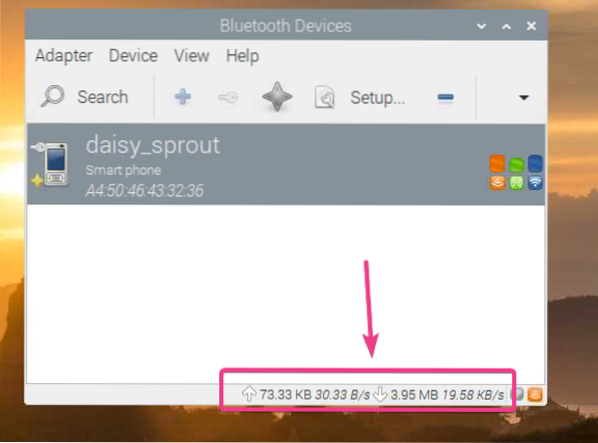
Miután az átvitel befejeződött, látnia kell a következő üzenetet.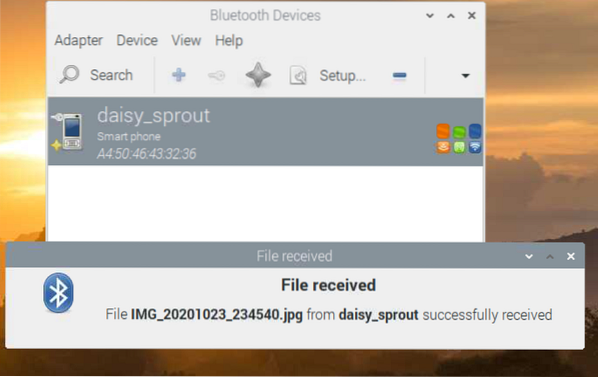
A Bluetooth-on keresztül a Raspberry Pi készülékre továbbított fájloknak a Raspberry Pi ~ / Downloads könyvtárában kell lenniük.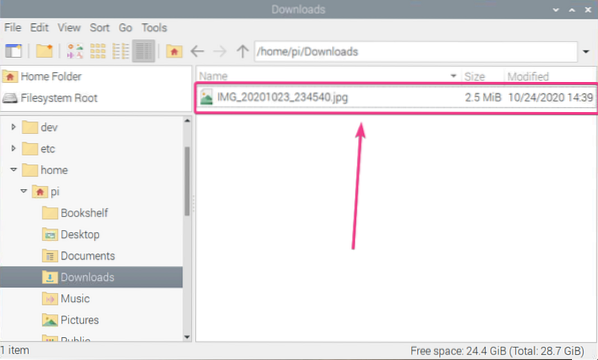
Amint láthatja, a fájlt sikeresen átvitték a Raspberry Pi-re az Android okostelefonról.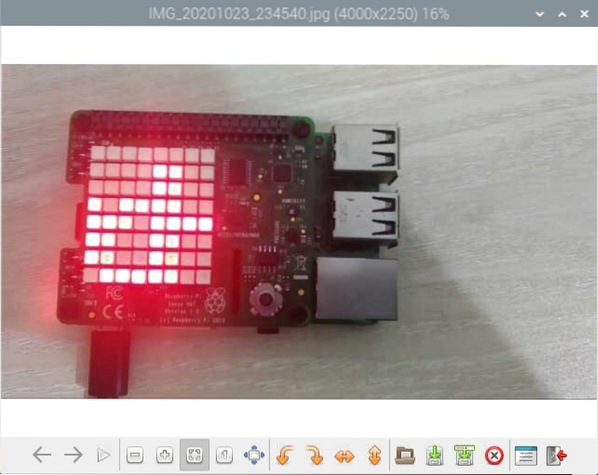
Következtetés:
Ebben a cikkben bemutattam, hogyan kell használni a Bluetooth-t a Raspberry Pi egykártyás számítógépen, telepítve a Raspberry Pi OS-t. Megmutattam, hogyan lehet párosítani egy Bluetooth eszközt a Raspberry Pi készüléken. Megmutattam azt is, hogyan lehet fájlokat átvinni a Raspberry Pi készülékről más Bluetooth-kompatibilis eszközökre és fordítva.
 Phenquestions
Phenquestions


